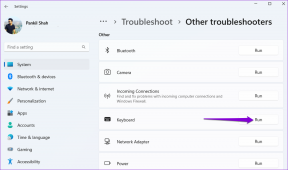10 meilleurs trucs et astuces pour les paramètres d'appel des appareils Xiaomi Redmi
Divers / / November 29, 2021
Les smartphones ont remplacé beaucoup de nos gadgets. Nous faisons maintenant presque tout sur nos téléphones. Que ce soit pour écouter de la musique, lire des livres, regarder des films, etc., nous ne pouvons tout simplement pas garder notre téléphone éteint.

Dans ces rares moments, lorsque nous utilisons nos téléphones pour son objectif réel – appeler les gens, nous voulons revenir à ce que nous faisions. Alors que les téléphones Android sont livrés avec un tas de fonctionnalités et gestes sympas, leurs fonctions d'appel n'ont pas reçu l'importance qu'elles méritent.
Donc, dans cet article, nous avons pris un appareil Redmi comme cobaye et nous allons découvrez ses trucs et astuces liés aux fonctions et paramètres d'appel. Mais avant cela, sachons comment accéder aux paramètres d'appel.
Comment accéder aux paramètres d'appel sur les appareils Redmi
Il existe deux façons d'accéder aux paramètres d'appel, qui ressemblent à l'image suivante, sur les appareils Redmi :

Méthode 1: Utilisation de l'application Téléphone
Ouvrez l'application Téléphone et appuyez sur le menu à trois barres dans le coin inférieur gauche. Dans la fenêtre contextuelle, choisissez Paramètres. Vous serez redirigé vers les paramètres d'appel.


Méthode 2: à partir des paramètres
Ouvrez Paramètres et appuyez sur Applications système. Sous Applications système, appuyez sur l'option Paramètres d'appel.


Trucs et astuces
Maintenant que vous savez comment accéder aux paramètres d'appel sur votre appareil Redmi alimenté par MIUI, voici quelques trucs et astuces liés à la même chose.
1. Activer l'enregistrement automatique des appels
Xiaomi vous offre deux options pour enregistrer les appels. Vous pouvez soit enregistrer chaque appel manuellement, soit enregistrer tous les appels automatiquement. Pour enregistrer les appels manuellement, appuyez sur le bouton d'enregistrement dans l'application Dialer une fois que vous avez composé le numéro.

Pour activer l'enregistrement automatique des appels, ouvrez Paramètres d'appel comme indiqué ci-dessus et accédez à l'option Enregistrement d'appel. Activez l'option Enregistrer les appels automatiquement.


tu iras plus loin options de personnalisation. Vous pouvez enregistrer les appels de tous les numéros ou de certains numéros uniquement.
Pour enregistrer les appels à partir de numéros sélectionnés uniquement, appuyez sur l'option Numéros sélectionnés et personnalisez-la en fonction de vos besoins. En parlant d'enregistrement d'appels, voici deux façons pour enregistrer des appels vidéo WhatsApp et Facebook sur Android.

2. Retourner au silence
La façon habituelle de faire taire un appel entrant est d'appuyer sur les boutons de volume. Mais, à l'instar des appareils Samsung, les appareils Redmi sont également dotés de la fonction Flip to silence. En utilisant cette fonctionnalité, vous pouvez facilement désactiver l'appel entrant en retournant simplement votre téléphone horizontalement. Dès que vous le faites, le téléphone arrête de sonner à haute voix.
Pour que cette fonctionnalité fonctionne, vous devrez l'activer dans les paramètres. Pour ce faire, ouvrez Paramètres d'appel et appuyez sur Paramètres d'appel entrant. Ensuite, activez l'option Retourner pour désactiver la sonnerie.


3. Voyant de notification flash pour les appels entrants
Cette fonctionnalité est généralement disponible dans le Paramètres d'accessibilité. Mais dans les appareils Redmi, vous le trouverez dans les paramètres d'appel eux-mêmes. Comme prévu, lorsque vous activez cette fonctionnalité, la lampe de poche s'allumera lorsque votre téléphone sonnera.
Pour l'activer, accédez à Paramètres d'appel > Paramètres d'appel entrant > Activer l'option Flash lors de la sonnerie.


4. Activer la recomposition automatique
Au moins une fois dans notre vie, nous avons été dans une situation où lorsque nous appelions quelqu'un, la ligne était occupée. Si cela vous arrive habituellement, Redmi fournit une excellente fonctionnalité pour faciliter le processus.
Tout ce que vous avez à faire est d'activer l'option Rappel automatique. Comme prévu, votre appareil rappellera automatiquement la personne si la ligne est occupée. Vous n'avez rien à faire de votre côté.
Pour activer la recomposition automatique, ouvrez les paramètres d'appel et accédez aux paramètres avancés. Ensuite, activez l'option Renuméroter automatiquement.


5. Modifier les tonalités du pavé numérique
Nous utilisons nos smartphones pour beaucoup de choses maintenant. Mais le travail principal d'un smartphone est de passer des appels. Lorsque vous composez un numéro sur votre téléphone, vous pouvez généralement activer ou désactiver la tonalité du pavé numérique.
Cependant, Xiaomi va plus loin et vous permet de modifier la tonalité du clavier. Bien qu'elle n'ait que deux options - Par défaut et Piano, la variante Piano est assez cool et différente.
Pour modifier la tonalité du pavé numérique, accédez à Paramètres d'appel, puis Paramètres avancés. Sous Paramètres avancés, appuyez sur Tonalités du clavier de numérotation et choisissez Touches du piano dans Tonalités.


6. Modifier l'arrière-plan des appels entrants
Vous n'aimez pas l'arrière-plan des appels entrants par défaut? Nous avons de bonnes nouvelles. Sur les appareils Redmi, vous pouvez modifier l'arrière-plan des appels entrants.
Cependant, à l'instar des tonalités du clavier de numérotation, l'arrière-plan des appels entrants est également limité à deux options uniquement: le fond d'écran par défaut et l'écran de verrouillage. Quel que soit le fond d'écran de votre écran de verrouillage, il sera également utilisé comme arrière-plan des appels entrants.
Ainsi, bien que vous ne puissiez pas ajouter directement une image comme arrière-plan d'appel entrant, vous pouvez changer votre écran de verrouillage fonds d'écran pour les ajouter comme arrière-plan.
Par exemple, si vous souhaitez conserver votre propre photo en arrière-plan, conservez-la comme fond d'écran de votre écran de verrouillage. Ensuite, vous obtiendrez la même image que l'arrière-plan de l'appel.
Pour modifier l'arrière-plan des appels entrants, accédez à Paramètres d'appel > Paramètres avancés > Arrière-plan des appels entrants et sélectionnez Fond d'écran de verrouillage dans la fenêtre contextuelle.


7. Activer les rappels d'appels manqués
Si vous avez l'habitude d'oublier des choses ou tu manques des appels sans raison, l'option Rappels d'appels manqués vous sauvera la vie. Lorsque vous manquez un appel, votre téléphone vous rappellera plusieurs fois l'appel que vous avez manqué.
Vous pouvez définir le nombre de fois - 1, 2, 3, 5 ou 10 - que votre téléphone est censé vous rappeler des appels manqués, dans les paramètres d'appel. Pour activer et définir les rappels d'appels manqués, accédez aux Paramètres d'appel > Paramètres avancés > Rappels d'appels manqués.


8. Modifier le nom du transporteur dans la barre d'état
Notre téléphone affiche le nom de l'opérateur sur l'écran de verrouillage et dans la barre d'état. Mais, ne voulez-vous pas lui garder un nom fantaisiste ?
Eh bien, vous pouvez le faire facilement sur les appareils Redmi. Que vous souhaitiez tromper quelqu'un en utilisant un faux nom d'opérateur ou que vous souhaitiez simplement afficher votre nom dans la barre d'état de votre téléphone, cette astuce vous permet de le faire.
Pour ce faire, accédez aux paramètres de l'appareil. Veuillez noter que vous devez accéder aux paramètres de l'appareil et non aux paramètres d'appel. Ensuite, appuyez sur l'option Notifications et barre d'état.


Appuyez sur l'option Modifier le nom de l'opérateur et saisissez le nom de votre choix. Par exemple, j'ajouterai Guiding Tech.


Maintenant, revenez en arrière et appuyez sur l'option Afficher le nom de l'opérateur. Si vous souhaitez afficher le nom à la fois sur l'écran de verrouillage et dans la barre d'état, choisissez Toujours afficher le nom de l'opérateur. Si, toutefois, vous souhaitez l'afficher uniquement sur l'écran de verrouillage, optez pour la première option.


Si vous choisissez Toujours afficher le nom du transporteur, instantanément, vous verrez que le nom que vous avez entré s'affichera dans la barre d'état.

9. Terminer l'appel avec le bouton d'alimentation
L'une des choses des téléphones avec un clavier physique qui me manque cruellement est la possibilité de mettre fin aux appels avec des boutons physiques. Maintenant, sur les téléphones à écran tactile, vous devez trouver et appuyer sur le bouton de fin d'appel à l'écran. Pouah!
Heureusement, quelques téléphones Android, y compris les appareils Redmi, ont une fonction enterrée qui vous permet de mettre fin aux appels avec le bouton d'alimentation physique. Nous pouvons l'utiliser comme alternative jusqu'à ce que les fabricants décident de supprimer ce bouton également comme ils l'ont fait avec la prise casque 3,5 mm.
Pour activer cette fonctionnalité, accédez à Paramètres (oui, paramètres de l'appareil) suivi de Paramètres supplémentaires. Ensuite, appuyez sur Accessibilité.


Sous Accessibilité, faites défiler vers le bas et activez l'option Le bouton d'alimentation met fin à l'appel. Après l'avoir activé, vous pouvez maintenant facilement mettre fin aux appels en appuyant sur le bouton d'alimentation.

10. Créer des notes pendant un appel
Plusieurs fois, vous voulez noter les choses pendant que vous êtes en communication. Habituellement, nous ne trouvons jamais un stylo et du papier lorsque nous en avons le plus besoin. Les développeurs de Xiaomi le savent et c'est pourquoi ils ont fourni une option simple pour ajouter des notes pendant que vous êtes en communication.
Vous n'avez même pas besoin de quitter l'application Téléphone pour créer les notes. Appuyez simplement sur le bouton Notes de votre numéroteur et vous serez redirigé vers l'application Notes où vous pourrez créer vos notes.


Fait intéressant, les notes que vous prenez via l'application Dialer seront enregistrées avec le nom de la personne avec qui vous parliez. Et, les notes auront également une icône de téléphone à côté d'elles pour une différenciation facile.
Nous voulons plus!
Xiaomi vous offre de bonnes fonctionnalités de personnalisation pour les paramètres d'appel. Malheureusement, les options de certains paramètres sont limitées. Nous souhaitons juste qu'ils nous aient donné plus de liberté pour le personnaliser selon nos préférences.